Comment attribuer un nom d’hôte statique à une machine Linux ?
L’attribution d’un nom d’hôte statique à une machine Linux est essentielle pour l’identification et la communication sur le réseau, en particulier dans les environnements où plusieurs périphériques interagissent. Le nom d’hôte sert d’étiquette lisible par l’homme qui distingue votre machine sur le réseau. Contrairement aux noms d’hôtes dynamiques, qui peuvent changer en fonction de configurations telles que DHCP, un nom d’hôte statique reste constant, ce qui garantit la fiabilité du réseau et de l’accès. Ce guide vous guidera dans le processus d’attribution d’un nom d’hôte statique à votre système Linux, en abordant diverses méthodes pour différentes distributions Linux
Qu’est-ce qu’un nom d’hôte ?
Un nom d’hôte est une étiquette qui identifie un périphérique sur un réseau. Sous Linux, il peut être statique ou dynamique, en fonction de la configuration du système. Le nom d’hôte est essentiel pour diverses tâches liées au réseau, comme l’identification de la machine dans les connexions SSH, les services DNS et les fichiers journaux. Un nom d’hôte statique est essentiel dans les environnements où la machine doit être reconnue par un nom spécifique, ce qui garantit un accès cohérent
Vérification du nom d’hôte actuel
Avant d’attribuer un nouveau nom d’hôte, il est essentiel de vérifier le nom actuel. Utilisez la commande suivante pour afficher le nom d’hôte actuel
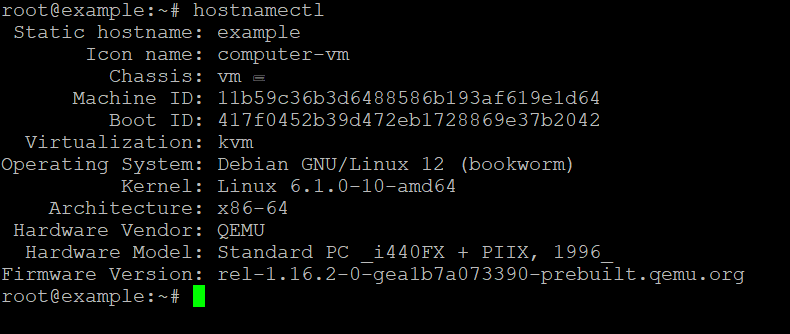
Cette commande fournit des détails sur le nom d’hôte statique, le nom d’hôte transitoire (dynamique) et le joli nom d’hôte de votre système
Modifier le nom d’hôte sous Linux
Pour attribuer un nom d’hôte statique, il existe différentes méthodes en fonction de la distribution de Linux que vous utilisez. Nous allons les diviser en deux catégories principales : les distributions basées sur systemd (la plupart des distributions modernes comme Ubuntu, CentOS 7+, Fedora) et les distributions non systemd (les distributions plus anciennes ou spécifiques)
Méthode 1 : Utiliser la commande hostnamectl (pour les distributions basées sur systemd)
Pour la plupart des distributions Linux modernes qui utilisent systemd, le processus est relativement simple en utilisant la commande hostnamectl
- Ouvrez le terminal: Ouvrez le terminal sur votre machine.
- Attribuer le nouveau nom d’hôte: Pour définir un nom d’hôte statique, utilisez la commande suivante
Remplacez
par le nom d’hôte souhaité pour votre machine.new-static-hostname - Vérifiez la modification: Après avoir exécuté la commande, vérifiez si le nouveau nom d’hôte a été appliqué en exécutant
Le champ ##ATP_NOTR_5_CODE_TAG_NOTR_ATP### doit refléter la modification.
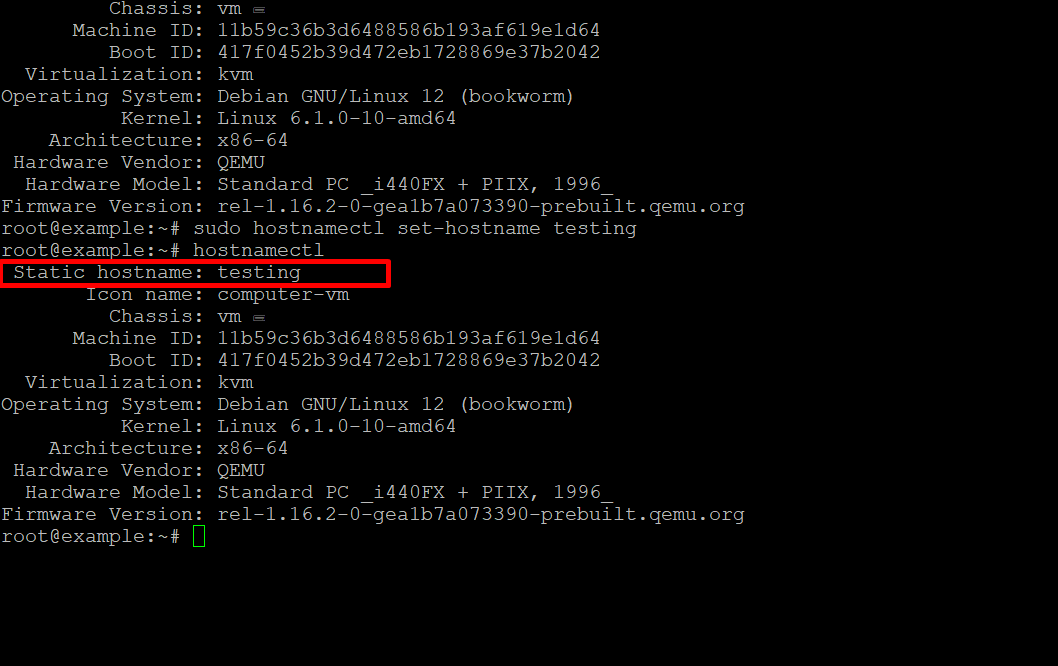
- Mise à jour du fichier /etc/hosts: Après avoir défini le nom d’hôte, assurez-vous de mettre à jour le fichier /etc/hosts. Ce fichier établit une correspondance entre les adresses IP et les noms d’hôtes. Ouvrez-le à l’aide d’un éditeur de texte (par exemple, nano ou vim)
Trouvez la ligne qui fait référence à votre ancien nom d’hôte (généralement associé à 127.0.0.1), et remplacez l’ancien nom d’hôte par le nouveau. Cela devrait ressembler à ceci
Enregistrez le fichier et quittez l’éditeur.
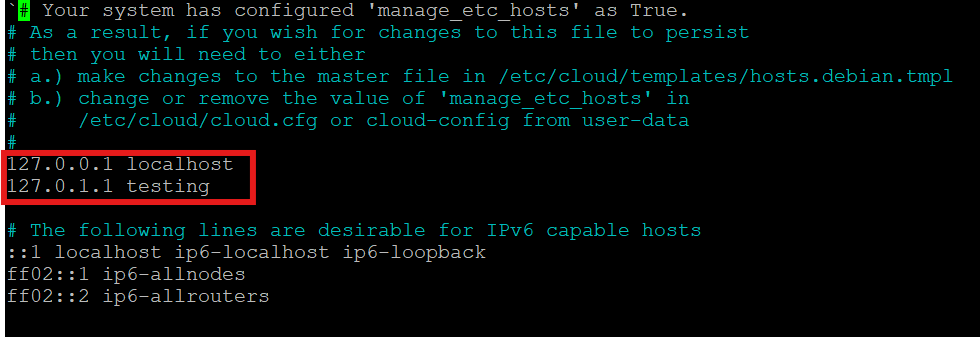
Méthode 2 : Edition manuelle du fichier /etc/hostname (pour les distributions non Systemd)
Si vous utilisez une distribution Linux plus ancienne ou qui ne s’appuie pas sur systemd, la procédure consiste à éditer manuellement les fichiers de configuration
- Ouvrez le fichier /etc/hostname: utilisez votre éditeur de texte préféré pour ouvrir le fichier /etc/hostname. Par exemple, en utilisant nano
- Modifier le nom d’hôte: Remplacez le nom d’hôte actuel par le nouveau nom d’hôte statique de votre choix. Après modification, enregistrez le fichier et quittez l’éditeur.
- Mettre à jour le fichier /etc/hosts: Comme pour la méthode basée sur systemd, vous devez également mettre à jour le fichier /etc/hosts pour refléter le nouveau nom d’hôte
Modifiez les lignes concernées pour inclure le nouveau nom d’hôte. Par exemple : ##atp_notr_9_code_tag_notr_atp
- Redémarrer ou recharger le nom d’hôte: pour que les modifications prennent effet, vous pouvez soit redémarrer votre système, soit redémarrer le service de nom d’hôte
Sinon, sans redémarrer, vous pouvez recharger le nom d’hôte avec
Persistance des changements de nom d’hôte
Dans la plupart des cas, les modifications apportées au nom d’hôte persistent après un redémarrage, en particulier lorsque vous utilisez hostnamectl ou que vous modifiez le fichier /etc/hostname. Cependant, dans les environnements où DHCP attribue un nom d’hôte de manière dynamique, une configuration supplémentaire peut être nécessaire pour empêcher DHCP de remplacer votre nom d’hôte statique. Pour éviter cela, assurez-vous que la configuration de votre client DHCP ne demande pas ou n’écrase pas le nom d’hôte. Pour les systèmes utilisant dhclient, vous pouvez modifier la configuration DHCP dans /etc/dhcp/dhclient.conf en ajoutant
Cela garantit que votre machine utilise le nom d’hôte spécifié au lieu de celui fourni par le serveur DHCP







